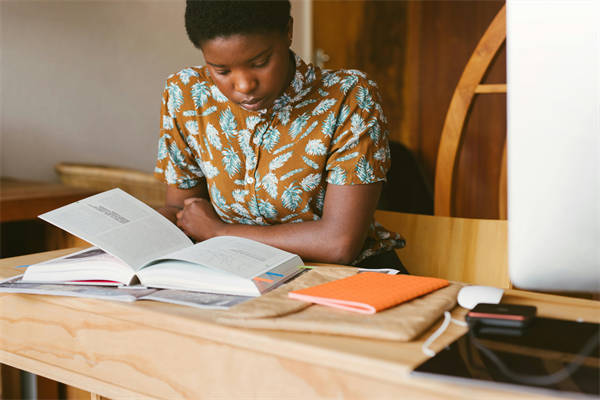制作PPT(PowerPoint)的格式设置涉及多个方面,以下是一些基本的步骤和技巧:
.png)
1. 新建幻灯片
打开PowerPoint,选择合适的模板或从空白幻灯片开始。
2. 设置幻灯片版式
在“开始”选项卡中,点击“版式”下拉菜单,选择一个合适的版式。
3. 调整幻灯片大小
在“设计”选项卡中,点击“幻灯片大小”,选择或自定义幻灯片的大小。
4. 设置背景
在“设计”选项卡中,点击“背景”按钮,选择背景颜色或图片。
5. 添加和编辑文本
在幻灯片上点击,输入文本。
使用“开始”选项卡中的文本格式工具,如字体、字号、颜色、对齐方式等。
6. 添加和编辑图片
在“插入”选项卡中,点击“图片”,选择图片文件。
可以通过“图片工具”中的“格式”选项卡来编辑图片。
7. 添加和编辑形状
在“插入”选项卡中,点击“形状”,选择一个形状。
在形状上右键点击,选择“编辑形状”,可以调整形状的大小、颜色、线条等。
8. 添加和编辑图表
在“插入”选项卡中,点击“图表”,选择一个图表类型。
根据需要输入数据,并使用图表工具进行编辑。
9. 设置动画和切换效果
在“动画”选项卡中,选择一个动画效果,并设置动画的播放方式。
在“切换”选项卡中,选择一个切换效果,并设置切换的动画方式。
10. 调整幻灯片布局
使用“视图”选项卡中的工具,如缩放、幻灯片母版等,来调整幻灯片的布局。
11. 保存和导出
完成后,点击“文件”菜单,选择“保存”或“另存为”,选择文件格式(如PPTX、PDF等)。
以上是一些基本的PPT格式设置步骤,具体操作可能因PowerPoint版本的不同而有所差异。希望这些信息能帮助你!


.png)